PROCÉDURE
empiler des widgets sur le widget Carte dans ArcGIS Experience Builder
Résumé
Lors de la conception d’une expérience dans ArcGIS Experience Builder, le fait d’empiler des widgets sur le widget Carte est utile à des fins de conception de mise en page, telles que la création d’une application centrée sur la carte. Cet article fournit quelques processus permettant d’empiler des widgets sur le widget Carte dans ArcGIS Experience Builder.
Procédure
Ajouter le widget sur le widget Carte
- Dans ArcGIS Experience Builder, après avoir ajouté le widget Carte à la zone d’affichage, dans le volet Insert widget (Insérer un widget), recherchez le widget souhaité.
- Faites glisser et déposez le widget pour l’empiler sur le widget Carte. Pour plus d’informations, reportez-vous à ArcGIS Experience Builder : Ajouter et connecter des widgets.
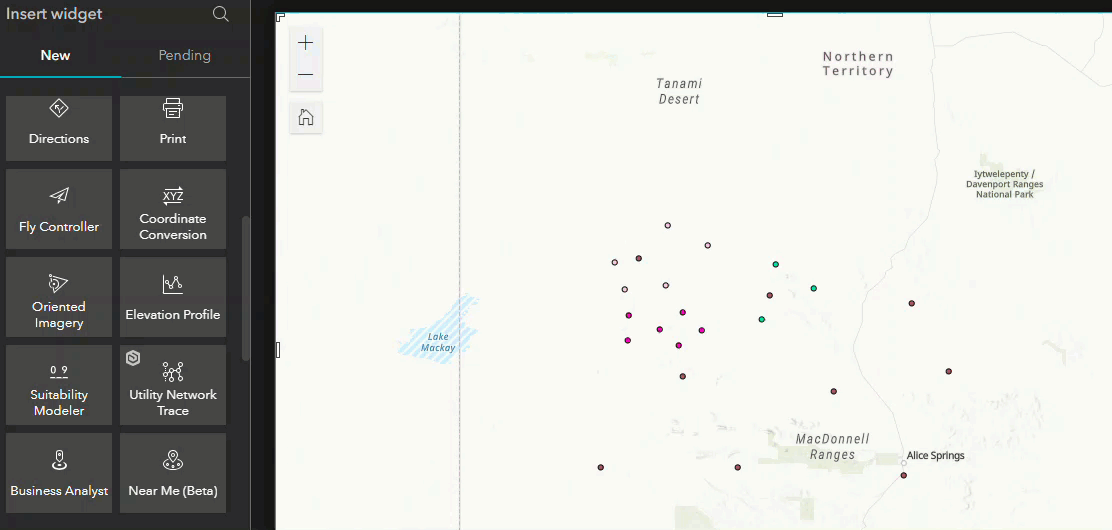
Utiliser le widget Contrôleur de widgets
Le widget Contrôleur de widgets organise les widgets dans un contrôleur de type barre d’outils dans lequel les utilisateurs peuvent ouvrir un ou plusieurs widgets pour interagir avec la carte si nécessaire et permet à la carte d’être vue dans son intégralité lorsque les widgets ne sont pas activés.
Dans ArcGIS Experience Builder, ajoutez le widget Contrôleur de widgets à la carte et ajoutez les widgets souhaités au contrôleur avant de les configurer dans le volet des paramètres. Pour plus d’informations, reportez-vous à la section ArcGIS Experience Builder : Remarques sur l’utilisation.
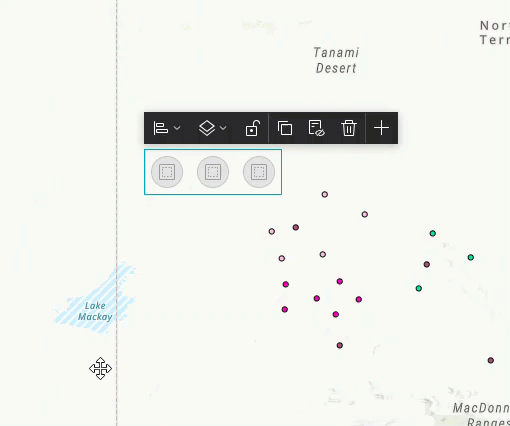
Utiliser les widgets de mise en page
Dans ArcGIS Experience Builder, dans le volet Insert widget (Insérer un widget), développez le nœud Layout (Mise en page) et ajoutez l’un des widgets répertoriés à la carte. Après avoir ajouté le widget, ajoutez le widget souhaité au widget Mise en page avant de le configurer dans le volet des paramètres. Pour plus d’informations, reportez-vous à la section ArcGIS Experience Builder : Widgets de mise en page.
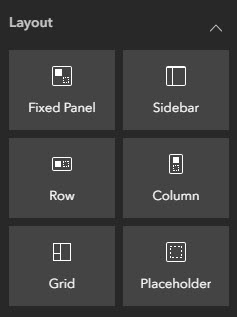
ID d’article: 000031289
Obtenir de l’aide auprès des experts ArcGIS
Commencez à discuter maintenant

